Hier erfahren Sie, wie Sie mit dem Expression Editor leistungsfähigere Anwendungen erstellen können.
Zweck
Ausdrücke sind ein leistungsfähiges Werkzeug zum Ändern von Text und numerischen Werten in Triggern. Sie können ändern:
- Tabellensätze: Datensätze, die Sie in einer vorherigen Anweisung in die Anwendung geladen haben
- App-Informationen: Standard-App-Felder, wie z. B. Benutzer, Station und verstrichene Zeit im Schritt
- Variablen: Der Wert von Variablen innerhalb dieses Durchlaufs der Anwendung zu dem Zeitpunkt, an dem der Trigger ausgelöst wird.
Häufige Anwendungsfälle sind...
- Umwandlung von Text in eine Zahl
- Konvertierung einer Zahl in Text
- Ändern der Ausgabe eines Barcode-Scanners
- Kombinieren von statischem Text mit variablen Werten
Wenn Sie vorhaben, variable Werte in einem Textstring zu verwenden, sollten Sie den Ausdruckseditor und nicht "Statischer Wert" "Text" verwenden.
Zugriff auf den Ausdruckseditor
Der Ausdruckseditor ist als erste Auswahlmöglichkeit bei "Wenn"-Anweisungen und als Option bei Aktionen in "Dann"-Anweisungen verfügbar.
Bei "Wenn"-Anweisungen können Sie die Logik auf der Grundlage eines Ausdrucks schreiben.
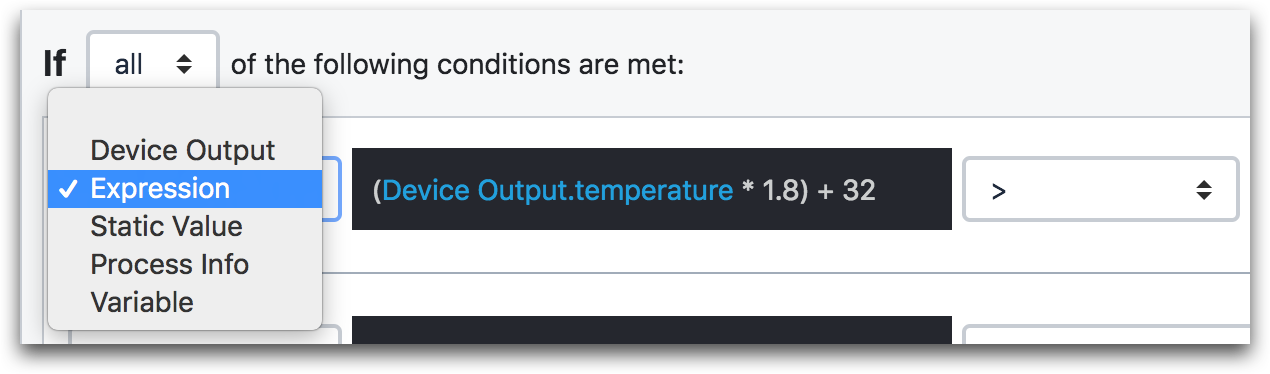
Bei "Dann"-Anweisungen ist er in Aktionen wie "Datenmanipulation" "Speichern" verfügbar.

Schreiben eines Ausdrucks
Um eine Expression zu verwenden, müssen Sie eine Variable einfügen:
- Variable
- Tabellendatensatz Feld
- Anwendungsfeld
- Statischer Wert
in die Klammern des Ausdrucks einfügen.
Im folgenden Beispiel wird der Wert aus der Variablen "barcode" zu einer TEXTTONUMBER()-Funktion hinzugefügt.

- "Datenmanipulation" "Daten speichern": "Ausdruck" "TEXTTONUMMER(Variable.barcode)"
Wenn der Ausdruck gültig ist, erhalten Sie die Meldung "Gültiger Ausdruck" am unteren Rand des Editors.
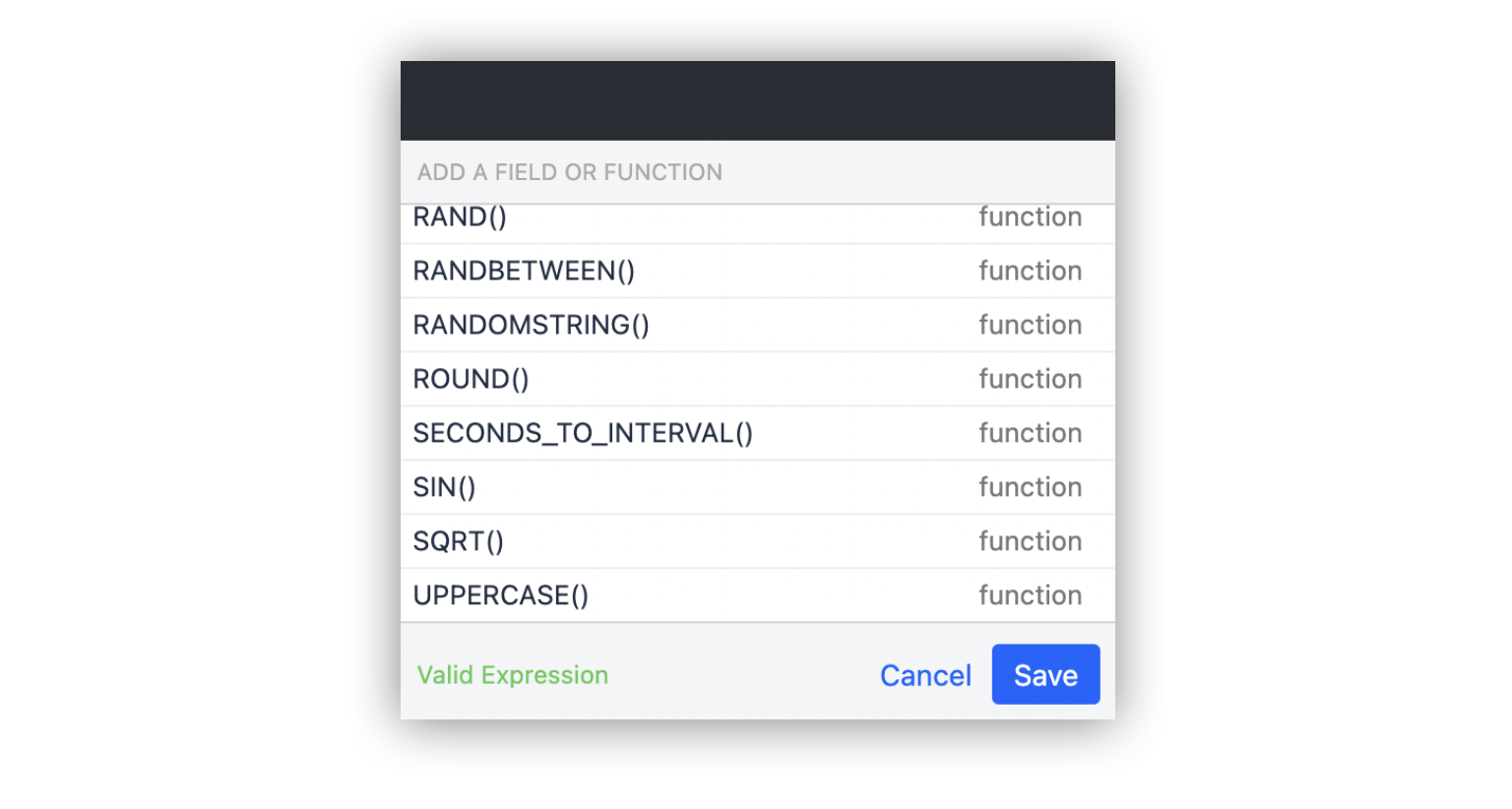
Wenn Sie einen Variablenwert in einer Textzeichenfolge verwenden möchten, müssen Sie die Textzeichenfolge in Anführungszeichen (") setzen und Pluszeichen (+) verwenden, um den Variablenwert mit der Zeichenfolge zu verbinden.
Beispiel:
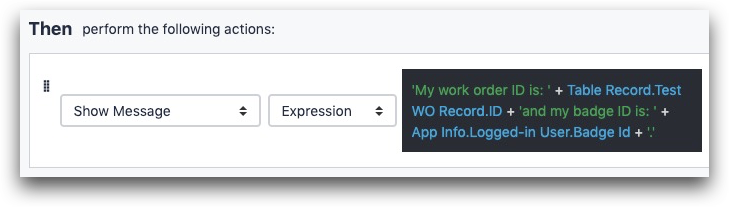
Text: 'Meine Arbeitsauftrags-ID ist: ' + @Table Record.Test WO Record.ID + 'und meine Ausweis-ID ist: ' + @App Info.Angemeldeter Benutzer.Ausweis-ID
Allgemeine Anwendungsfälle erklärt
Text in eine Zahl umwandeln
Um Text in eine Zahl zu konvertieren, müssen Sie zunächst entscheiden, ob die Zahl ein Float (mit Dezimalstellen) oder ein Integer sein soll.
Nehmen wir an, Sie möchten Text in eine Gleitkommazahl umwandeln. So könnten Sie das tun:
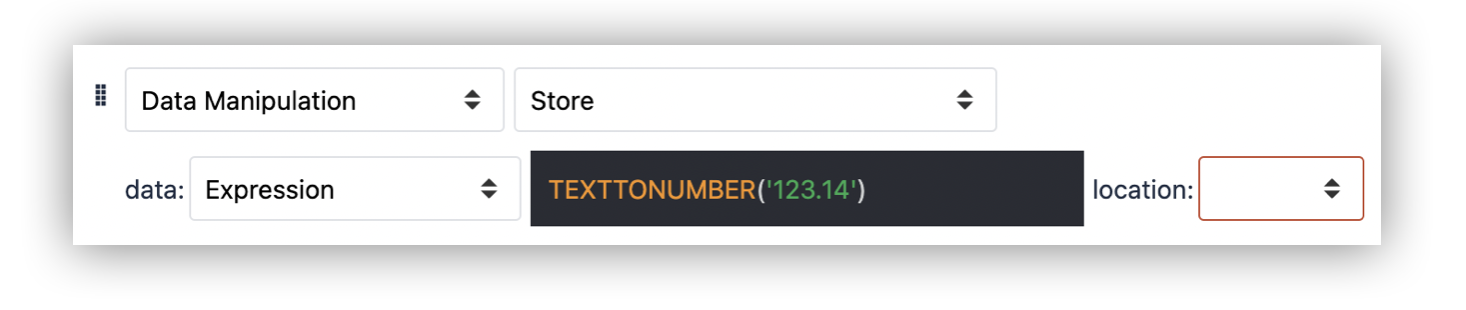
- "Datenmanipulation" "Daten speichern": "Expression" "PARSEFLOAT("123.14")
Dies wandelt "123.14" in 123.14 um.
Konvertierung von Zahlen in Text
Da Tabellen einen Textwert für eine eindeutige ID erfordern, müssen Sie alle Zahlen in Text umwandeln.
Fügen Sie dazu einfach eine Reihe von Anführungszeichen nach der Zahl mit dem Operator "+" ein.

- "Datenmanipulation" "Daten speichern": "Ausdruck"
- 123.456 + ""
- Hinweis - Nach dem "+" müssen zwei doppelte Anführungszeichen ("") oder zwei einfache Anführungszeichen ('') stehen.
Sie können sich dies als einen "TOTEXT"-Ausdruck vorstellen.
Ändern der Ausgabe des Barcode-Scanners
Zunächst müssen Sie das Format der Barcode-Scanner-Ausgabe herausfinden. Nehmen wir an, dass es sich um Text handelt, den Sie in eine Zahl umwandeln möchten.
Dazu müssen Sie TEXTTONUMBER() für die Scannerausgabe verwenden. Das sieht dann so aus:

- "Datenmanipulation" "Daten speichern": "Ausdruck"
- TEXTTONUMBER(Geräteausgabe.Daten)
- Ort: "work_order"
Erstellen einer kommagetrennten Liste von Werten
Sie können mehrere Zeichenfolgen oder Zahlen in einer Zeichenfolge kombinieren, wobei jeder Wert durch ein Komma getrennt wird. Sie können ein bestehendes Feld in einer Tabelle ergänzen oder einfach mehrere Variablen oder statische Werte kombinieren.
Hier sehen Sie, wie Sie die in 2 Variablen gespeicherten Werte zu einem Textwert kombinieren:
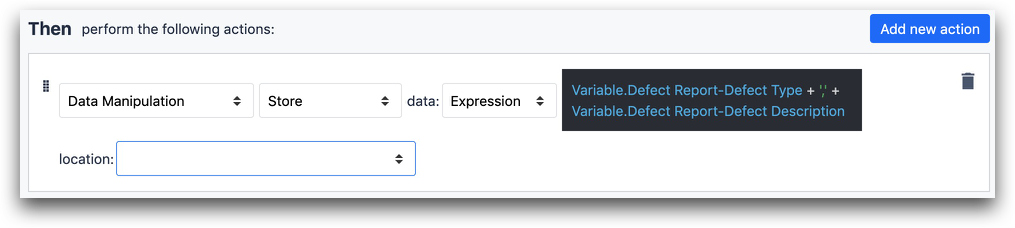
- "Datenmanipulation" "Daten speichern": "Ausdruck"
- Variable.Defektbericht-Defekttyp + "," + Variable. Fehlerbericht-Fehlerbeschreibung
Hinzufügen neuer Zeilen im Text
Nehmen wir an, Sie möchten die Ergebnisse der Fertigstellung einer Anwendung mit einem Vorgesetzten teilen. Sie können dies tun, indem Sie eine E-Mail über einen Trigger senden. Sie können dem E-Mail-Text neue Zeilen hinzufügen, indem Sie die Tastenkombination SHIFT+ENTER drücken, während Sie im Ausdruckseditor in geschlossenen Anführungszeichen schreiben. Der Text sieht dann wie folgt aus:
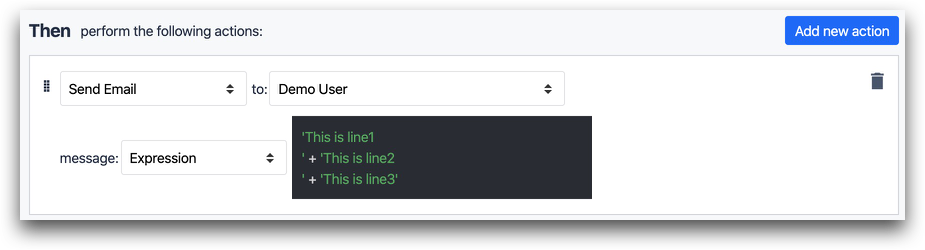
Ausdruck:
'Dies ist Zeile1
' + 'Das ist Zeile2
' + 'Das ist Zeile3'
Weitere Lektüre
- Eine Liste von Funktionen und Operatoren im Ausdruckseditor
- Wie man zwei Zeitstempel in Apps vergleicht
Haben Sie gefunden, wonach Sie gesucht haben?
Sie können auch zu community.tulip.co gehen, um Ihre Frage zu stellen oder zu sehen, ob andere mit einer ähnlichen Frage konfrontiert wurden!
